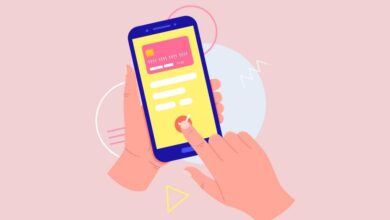طريقة معرفة الرقم السري لإيميل الــ Gmail
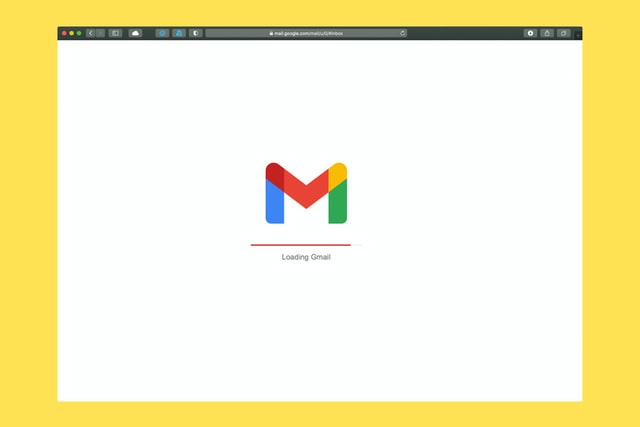
إذا كنت قد نسيت كلمة المرور لـ Gmail الخاص بك، ولم يعد بإمكانك الوصول إلى حساب بريدك الإلكتروني أو تذكر كلمة السر، فلا داعي للقلق، فالأمر ليس معقد كما تظن، بل هي عملية بسيطة وسهلة للغاية، فلن يحدث شئ، حيث يمكنك بسهولة معالجة هذا الوضع، والرجوع إلى Gmail الخاص بك بكل سهولة ويسر، وسأشرح لك خطوات القيام بذلك ببساطة وبالتفصيل وذلك خلال السطور التالية، حيث نقدم لكم أفضل طريقة لمعرفة الرقم السري لإيميل الــ Gmail عبر موقع بسيط دوت كوم.
جدول المحتويات
طريقة معرفة الرقم السري لإيميل الــ Gmail
في الآونة الأخيرة تقدم العلم بدرجة كبيرة، مما أدى إلى حدوث ما يعرف بالثورة التكنولوجية الحديثة وظهور الكثير من التطورات العلمية الهائلة، ومن ضمن هذه التطورات كان للبرامج التكنولوجية والمواقع نصيب من هذا التطور والتقدم، فمهما كان ما يبحث عنه الشخص من برامج وحلول لمشاكل تكنولوجيه يجدها عبر الإنترنت، وهنا سنتحدث عن كيفية الحصول على الرقم السري الخاص بإيميلك للجيميل.
من الممكن أن يتعرض الكثير من الأشخاص لنسيان أو فقدان الرقم السري الخاص بالإيميل الــ Gmail، ومن هنا يبدأ الشخص يبحث عن أفضل الطرق التي يمكن أن يحصل أو يسترجع بها ذلك الإيميل الخاص به، حيث أصبح هناك العديد من الطرق التي يمكن أن تستخدم للحصول على الرقم السري، وفيما يلي سنتعرف معا على كيفية البحث عن كلمات مرور Gmail خطوة بخطوة.
معرفة الرقم السري للجيميل على الكمبيوتر
إذا كنت ترغب في استرداد كلمة مرور Gmail الخاص بك من جهاز الكمبيوتر، فعليك أن تتبع بعض الخطوات البسيطة التي تمكنك من استرجاع الرقم السري أو يمكنك أيضا تغييره بكل سهولة والخطوات تكون كالآتي:-
- فإن أول شيء يجب عليك فعله هو الدخول على صفحة الويب الرئيسية وذلك لتسجيل الدخول إلى Gmail.
- ثم قم بإدخال البريد الإلكتروني الخاص بك في المكان المحدد له “حقل النص”، ثم عليك أن تضغط على زر «التالى» الظاهر أسفل الصفحة.
- ثم انقر فوق خيار «هل نسيت كلمة المرور؟» وضع آخر كلمة مرور تتذكرها.
- إذا لم تتذكر أياً منها، فاضغط على تجربة طريقة أخرى حتى يتم تقديم طريقة استرداد كلمة المرور التي تناسبك.
- إذا طُلب منك أيضاً استرداد الحساب باستخدام عنوان بريد إلكتروني بديل، فاضغط على زر إدخال وانتظر حتى يتم إرسال رمز استرداد الحساب إلى العنوان الذي أدخلته.
- افتح الرسالة التي تحتوي على رمز التحقق المكون من عدة أرقام أو رموز أو الآثنين معاً، وأدخله في حقل النص أدخل الرمز ثم اضغط على زر «التالى».
- أخيراً عليك املأ حقول إنشاء كلمة مرور، مع تأكيد كلمة المرور الجديدة التي تريد استخدامها للوصول إلى صندوق الوارد لحساب Gmail الخاص بك واضغط على الزر الأزرق تغيير كلمة المرور لحفظ التغييرات.
- ثم اضغط على متابعة في Gmail لتسجيل الدخول إلى حسابك وتكون قد انتهيت.
- عليك معرفة أنه أنك إذا قمت بتغيير كلمة المرور الخاصة بك للوصول إلى Gmail، فسوف تقوم أيضاً بتغيير كلمة المرور لتسجيل الدخول إلى جوجل.
متصفح Google Chrome
إذا كنت تستخدم إصدار سطح المكتب من Chrome، فيمكنك أيضا إتباع بعض الخطوات بشكل منظم حتى تحصل على رمز التعيين بكل سهولة والخطوات تكون كالآتي:-
- في البداية عليك أن تقوم بالضغط على الزر الظاهر أعلى الشاشة وهو عبارة عن ثلاثة نقاط فوق بعضهما البعض ويكون بهذا الشكل «⋮».
- ثم عليك أن تحدد تعديلات العنصر.
- وانقر فوق كلمة المرور في قسم الأشخاص،
- وابحث عن كلمة المرور لـ Gmail أو حساب google.
- واضغط على رمز العين للعثور عليه.
(قد تتطلب منك هذه الخطوة إدخال كلمة المرور لحساب مستخدم الكمبيوتر الخاص بك).
معرفة الرقم السري للجيميل على الجوال
إذا كنت تريد استعادة كلمة مرور Gmail دون تغييرها، فيمكنك القيام بذلك ببساطة عن طريق استقراء بيانات الوصول المحفوظة في المتصفح، ولكن لا يمكنك الاعتماد على هذه “الطريقة” إلا إذا قمت بالفعل بحفظ تفاصيل تسجيل الدخول إلى حساب Gmail الخاص بك في أحد المتصفحات التي تستخدمها للوصول إلى الإنترنت.
- افتح تطبيق Gmail على جهازك Android، iOS.
- انقر فوق Google من القائمة التي تفتح واستخدام حسابك لتسجيل الدخول.
- الآن أدخل البريد الإلكتروني لحساب Gmail الذي تريد استرداد كلمة المرور الخاصة به (أو يمكنك لمس الإسم واللقب، إذا كنت قد حفظت معلومات تسجيل الدخول من قبل).
- اضغط هل نسيت كلمة المرور؟ واكتب آخر كلمة مرور تتذكرها في حقل النص المناسب.
- إذا كنت لا تتذكرها، فاضغط الرابط (جرب طريقة أخرى) حتى يتم تقديم طريقة لاستعادة كلمة المرور تناسبك.
- إذا اخترت الاسترداد باستخدام عنوان بريد إلكتروني بديل، فاضغط على الزر “إدخال” وانتظر حتى يتم إرسال رمز استرداد الحساب إليك عبر البريد الإلكتروني.
- بمجرد استلامه، اكتب الرمز المعني في حقل النص أدخل الرمز وقم بلمس زر «التالى».
- حدد كلمة المرور الجديدة التي تريد استخدامها للوصول إلى Gmail عن طريق كتابتها في حقل إنشاء كلمة مرور جديدة وتأكيدها.
- ثم اضغط على زر تغيير كلمة المرور لحفظ التغييرات التي تم إجراؤها.
- وبالطبع ستؤثر التغييرات أيضاً على حساب Google الخاص بك ، كما ذكرنا من قبل ، إنه مرتبط ارتباطًا وثيقًا بحساب Gmail.
طريقة معرفة الرقم السري لإيميل الــ Gmail دون تغييرها
يمكنك أن تحصل على الرقم السري لإيميل الــ Gmail دون تغييرها من خلال إصدار Mobile Version Chrome
- يمكنك رؤية كلمات المرور المحفوظة في المتصفح بالضغط على الزر (…).
- ثم الضغط على الإعدادات، ثم كلمة المرور، ثم Gmail.
- انقر فوق حقل نص كلمة المرور لعرضه (قد يُطلب منك إدخال رمز إلغاء قفل جهازك).
كيف تجد كلمات مرور Gmail للآخرين
للأسف هناك قراصنة يستغلون مهارات الكمبيوتر الخاصة بك لأغراض غير مشروعة، فهم يستخدمون تقنيات مختلفة لفهم بيانات اعتماد الوصول للمستخدمين الآخرين، واحد منهم هو الحصول على بيانات اعتماد الوصول المحفوظة في المتصفحات، في هذه الحالة لا يتعين عليك امتلاك نوع من المعرفة بالكمبيوتر لاستغلال نقاط الضعف في المتصفح لصالحك.
لذلك، تجنب تخزين كلمات المرور في المتصفحات التي تستخدمها على جهاز الكمبيوتر الخاص بك وعلى أجهزتك المحمولة إذا كنت ترغب في تجنب المشاكل، عليك أيضاً تعيين كلمة مرور آمنة، وتمكين المصادقة الثنائية، “هذا الإعداد الأخير مهم بشكل خاص لأنه يمنع المهاجمين من الوصول إلى حسابك حتى لو كانوا يعرفون كلمة مرور الوصول” (حيث لا يمكنهم معرفة المفتاح الثانوي الذي تم إنشاؤه عند تسجيل الدخول ).
طريقة معرفة الرقم السري لإيميل الــ Gmail (فيديو)
قد يهمك أيضاً:
وفي النهاية يجب عليك معرفة حساب Google وحساب Gmail يتطابق كلاً منهما مع بعضهما البعض وقد يتم تعديل بيانات اعتماد الوصول لأحدهما يعني تغيير بيانات اعتماد الوصول للآخر (والعكس صحيح)، كما قدمنا لكم طريقة معرفة الرقم السري لإيميل الــ Gmail بخطوات تفصيلة بسيطة حتى تتمكن من إسترجاع حسابك الخاص بك بكل سهولة من أي جهاز كان بنجاح، ونتمنى ان نكون قد زودناك بكافة المعلومات الخاصة بتلك الأمر.